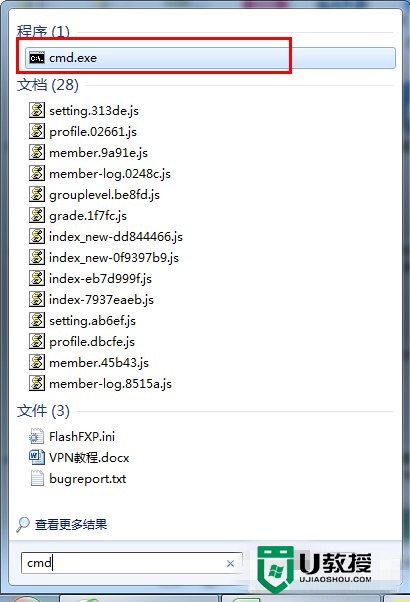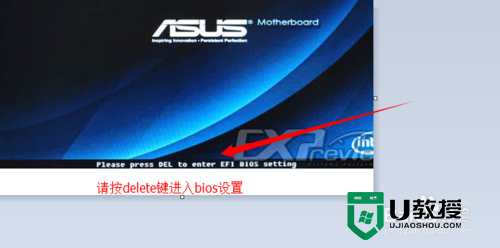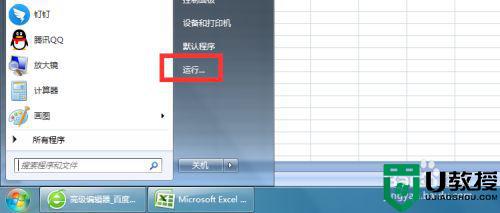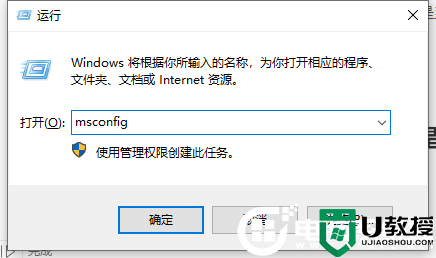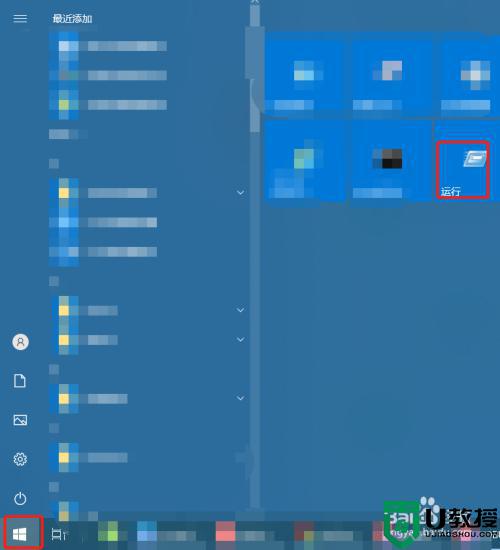win7电脑启动项怎么修改 win7电脑设置启动项的方法
时间:2017-07-22作者:ujiaoshou
电脑的启动项过多的话,会影响系统的运行速度开机速度等等,那么win7电脑启动项怎么修改?怎么设置增加或减少?下面一起看看具体的操作方法。
方法/步骤:(优盘启动制作装win7系统)
1、很多人应该都知道开始--运行了吧,那是WindowsXP的习惯。在Windows7里面直接开始然就可以输入想要运行的东西了。
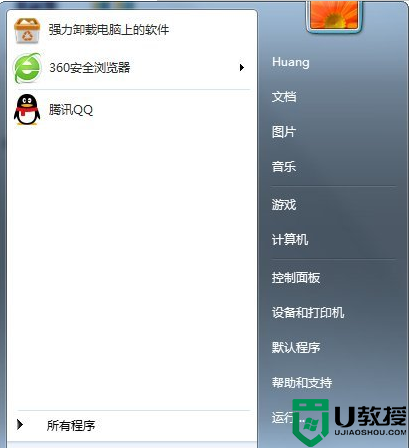
2、我这里输入“msconfig”,然后直接按enter就可以了。
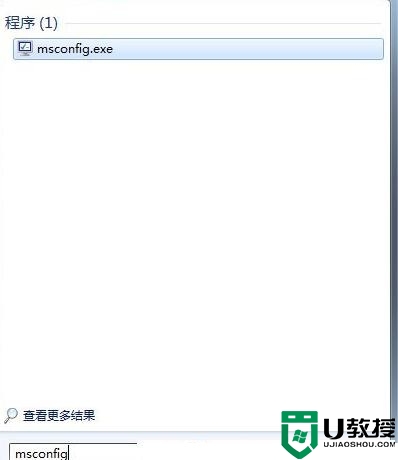
3、这里解释下msconfig的意思哈!其实都是缩写。ms=microsoft,然后config=configure。就是微软配置的意思咯!当然哈,这是我个人的理解,官方是不是这样的解释呢,我也没查证额!

4、打开了系统配置之后默认的显示是“常规”,当然我们要的并不是这个选项,我们要选择“启动”。
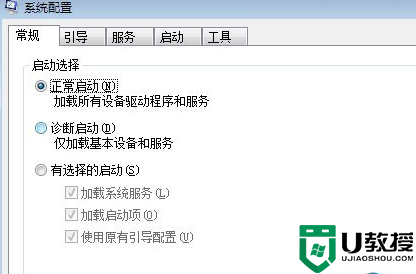
5、在“启动”的选项里面可以看到“启动项目”,我们想要做的就是关闭某一软件的启动。
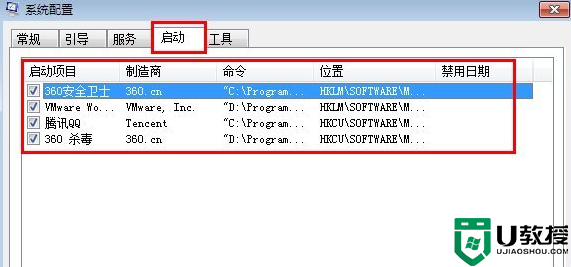
6、这里要注意下,软件前面打钩的表示随机启动,不打钩的表示开机不启动。下图我的QQ没打钩,那么开机时候QQ肯定不会启动。
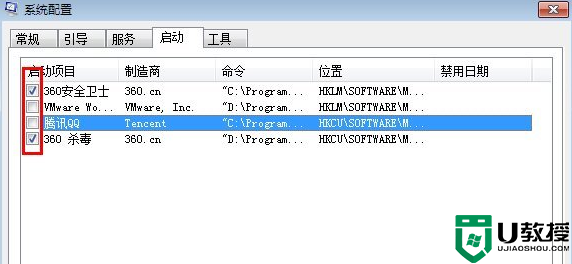
7、最后就是点击“应用”就可以了。
【Win7电脑启动项怎么修改】这就跟大家分享完了,大家还有其他的电脑故障需要修复,或者想自己u盘重装系统的话,建议上u教授官网查看。